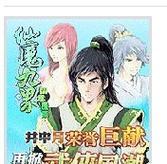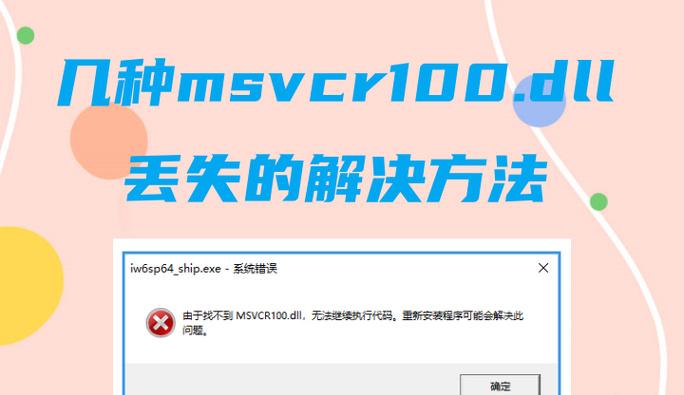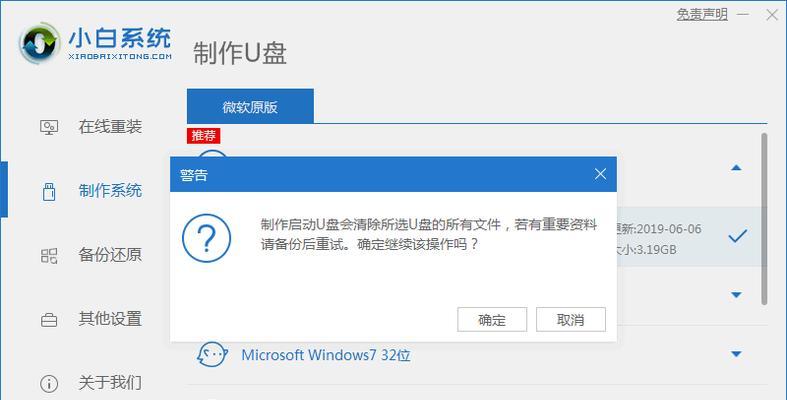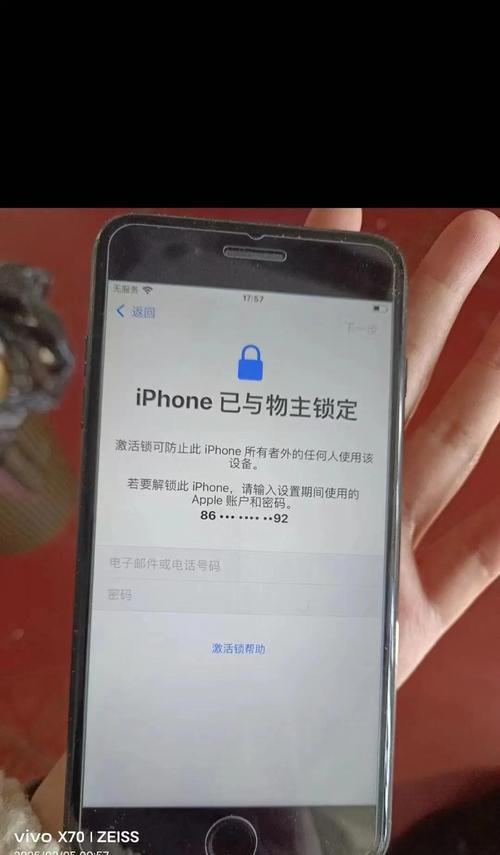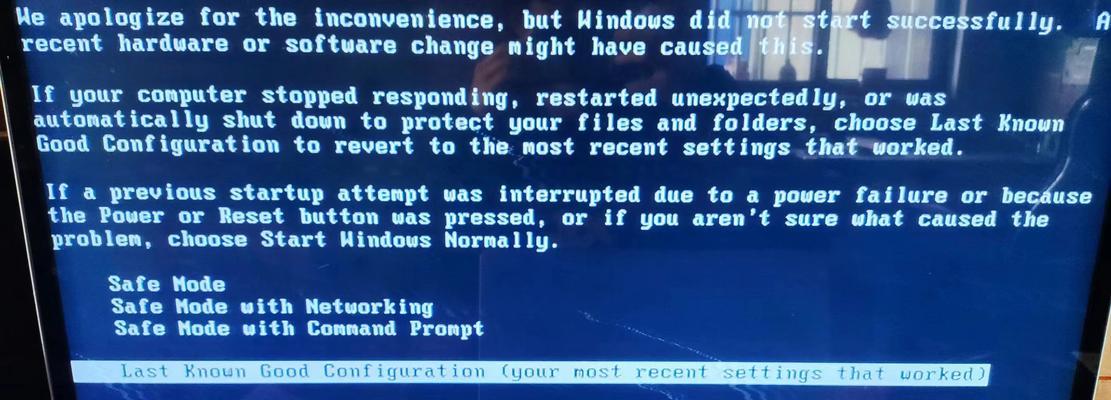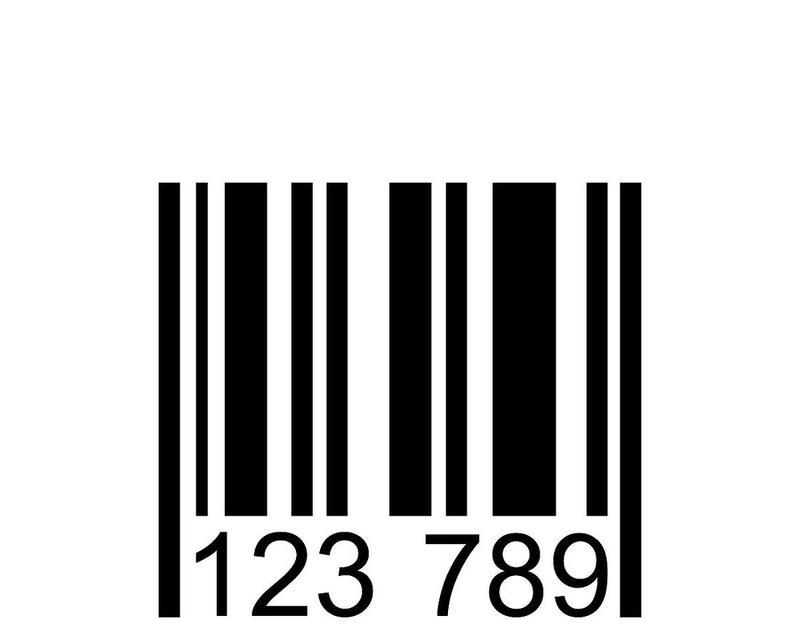安装操作系统是电脑使用的基础步骤之一,而在Dell硬盘上安装Windows7系统是一项常见的需求。本文将详细介绍如何使用Dell硬盘进行Windows7系统的安装,为读者提供一步步的指导。
1.检查硬件兼容性
在安装Windows7系统之前,首先需要确认您的Dell硬盘与该系统的兼容性。可以通过访问Dell官网并查找硬件兼容性列表来确保您的硬盘符合要求。
2.备份重要数据
在进行操作系统安装之前,强烈建议您备份硬盘中的重要数据,以防止数据丢失或损坏。您可以将数据保存在外部存储设备上,或使用云存储服务。
3.准备安装介质
您可以选择使用Windows7系统安装光盘或USB驱动器作为安装介质。确保您有正确的安装介质,并将其插入电脑中。
4.进入BIOS设置
在启动电脑时,按下相应的按键(通常是F2或Del键)进入BIOS设置。在BIOS设置中,将启动选项设置为从安装介质(光盘或USB驱动器)引导。
5.启动安装程序
重启电脑后,您将看到Windows7安装程序的界面。按照屏幕上的指示选择语言、时间和货币格式等选项,并点击“下一步”继续。
6.接受许可协议
在安装过程中,您需要接受Windows7系统的许可协议。仔细阅读协议内容,并勾选“我接受许可协议”选项。
7.选择安装类型
在安装类型中,您可以选择将Windows7系统安装在Dell硬盘上的不同方式。根据自己的需求选择合适的安装类型,例如全新安装、升级安装或自定义安装。
8.配置磁盘分区
如果您选择了自定义安装类型,您需要配置磁盘分区。根据自己的需求创建新的分区或选择现有分区进行安装。
9.完成安装
在配置磁盘分区后,系统将开始复制文件并进行安装。这个过程可能需要一些时间,请耐心等待直到安装完成。
10.安装驱动程序
在完成Windows7系统安装后,您需要安装适用于Dell硬盘的驱动程序。可以从Dell官网下载并安装最新的硬件驱动程序。
11.更新系统
安装驱动程序后,建议您进行系统更新,以获取最新的安全补丁和功能更新。在控制面板中选择“Windows更新”进行系统更新。
12.安装常用软件
完成系统更新后,您可以开始安装常用的软件程序,如浏览器、办公套件、媒体播放器等,以满足个人需求。
13.迁移数据
如果您之前备份了重要数据,现在可以将其迁移回Dell硬盘。确保数据完整,并恢复到原来的文件目录中。
14.个性化设置
在完成所有必要的安装和配置后,您可以根据个人喜好进行一些个性化设置,如桌面背景、用户账户等。
15.安装完成!
经过以上步骤,您已成功在Dell硬盘上安装了Windows7系统。现在,您可以开始使用新系统并享受它带来的便利和功能。
本文详细介绍了使用Dell硬盘安装Windows7系统的方法。通过检查硬件兼容性、备份数据、准备安装介质、进入BIOS设置、启动安装程序、配置磁盘分区等一系列步骤,您可以成功地在Dell硬盘上安装Windows7系统,并进行相应的设置和安装驱动程序。希望本文对您有所帮助,祝您安装顺利!